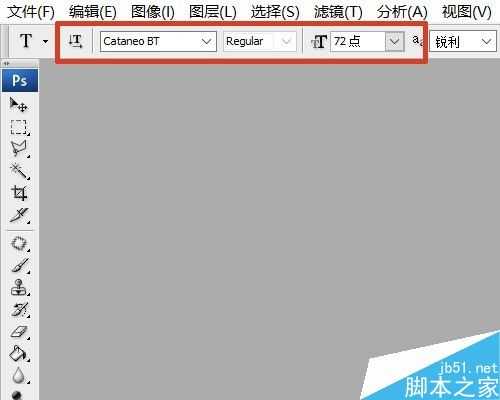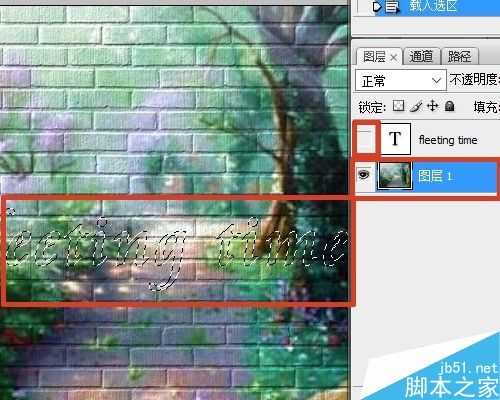常常看到有些图片中使用的文字,是取了一张图片中的部分,有什么样的图片,就有什么样丰富的色彩,甚至画中的景致。这样的文字是怎么做出来的呢,不是很复杂,让我们来一起试试……
步骤
打开图片,T键调出文字工具,字体选择Cataneo BT,字号72,颜色任意。
拉出一个文本输入框,写上文字。
按住Ctrl键单击文字层缩览图,调出该层选区。
隐藏文字层,选择图片层。画面上只有蚂蚁线显示的文字选区。
Ctrl+shift+I反选,Delete删除,画面上只留下了文字选区内的图片。
Ctrl+D取消选区。添加上投影、外发光图层样式,小小的花样文字就做好了。试试吧。
添加上内阴影,设置好背景,又是一种效果哈。
以上就是PS制作非常漂亮的带图画文字方法介绍,操作很简单的,大家学会了吗?希望能对大家有所帮助!
标签:
图画,文字
免责声明:本站文章均来自网站采集或用户投稿,网站不提供任何软件下载或自行开发的软件!
如有用户或公司发现本站内容信息存在侵权行为,请邮件告知! 858582#qq.com
暂无“PS制作非常漂亮的带图画文字”评论...
更新动态
2025年01月10日
2025年01月10日
- 小骆驼-《草原狼2(蓝光CD)》[原抓WAV+CUE]
- 群星《欢迎来到我身边 电影原声专辑》[320K/MP3][105.02MB]
- 群星《欢迎来到我身边 电影原声专辑》[FLAC/分轨][480.9MB]
- 雷婷《梦里蓝天HQⅡ》 2023头版限量编号低速原抓[WAV+CUE][463M]
- 群星《2024好听新歌42》AI调整音效【WAV分轨】
- 王思雨-《思念陪着鸿雁飞》WAV
- 王思雨《喜马拉雅HQ》头版限量编号[WAV+CUE]
- 李健《无时无刻》[WAV+CUE][590M]
- 陈奕迅《酝酿》[WAV分轨][502M]
- 卓依婷《化蝶》2CD[WAV+CUE][1.1G]
- 群星《吉他王(黑胶CD)》[WAV+CUE]
- 齐秦《穿乐(穿越)》[WAV+CUE]
- 发烧珍品《数位CD音响测试-动向效果(九)》【WAV+CUE】
- 邝美云《邝美云精装歌集》[DSF][1.6G]
- 吕方《爱一回伤一回》[WAV+CUE][454M]